s4的usb调试在哪里,s4的usb调试方法
在Android操作系统中,USB调试是一项高级功能,允许用户通过USB连接将设备与计算机进行通信,进行数据传输、设备调试等操作。对于Samsung Galaxy S4(简称S4)用户来说,开启USB调试功能通常需要通过以下步骤。
步骤1:进入开发者选项
1.打开S4的“设置”应用。
2.滑动到“关于手机”或“关于设备”选项并点击进入。
3.在“关于手机”页面中找到“软件信息”或“版本信息”。
4.连续点击“版本号”或“内核版本”7次(或直到提示“您现在是开发者!”)。
步骤2:开启开发者选项
1.返回到“设置”菜单。
2.在设置菜单中,您应该会看到一个新的选项“开发者选项”。点击进入。
3.在“开发者选项”中,您会看到多种开发者相关的设置选项。
步骤3:启用USB调试
1.在“开发者选项”菜单中,向下滚动直到找到“USB调试”选项。
2.勾选“USB调试”旁边的复选框以启用该功能。
注意事项:
1.开启USB调试后,当您通过USB线连接S4到计算机时,系统会弹出一个对话框询问是否允许USB调试。您需要选择“确定”或“允许”来继续。
2.USB调试功能仅在安装了正确驱动程序的计算机上有效。如果您的计算机尚未安装S4的驱动程序,请先下载并安装。
3.出于安全考虑,不建议在公共计算机上开启USB调试功能,因为这可能会使您的设备面临安全风险。
本文 亲多多 原创,转载保留链接!网址:https://www.qddbc.com/post/782.html
1.本站遵循行业规范,任何转载的稿件都会明确标注作者和来源;2.本站的原创文章,请转载时务必注明文章作者和来源,不尊重原创的行为我们将追究责任;3.作者投稿可能会经我们编辑修改或补充。